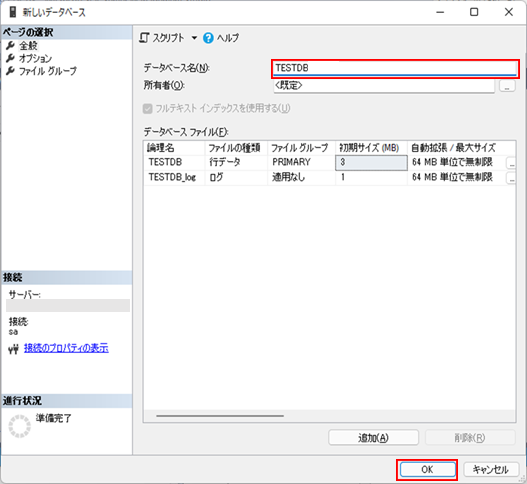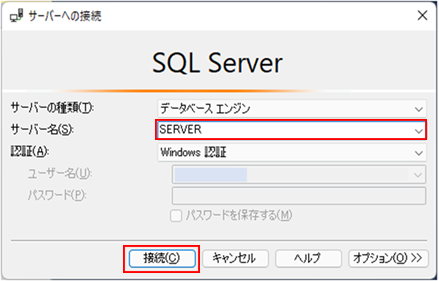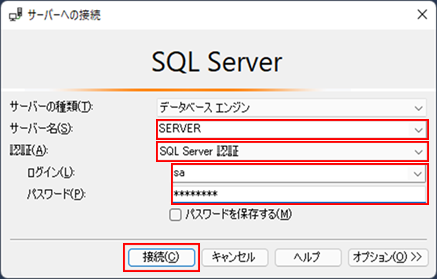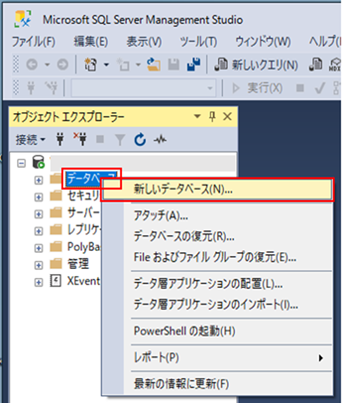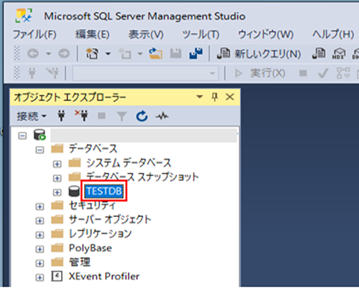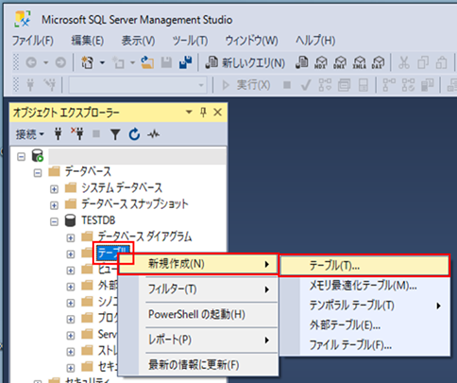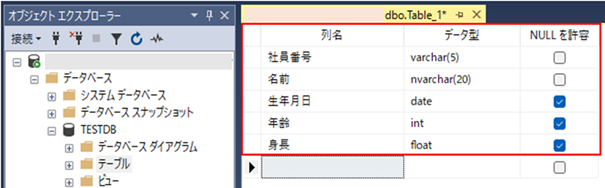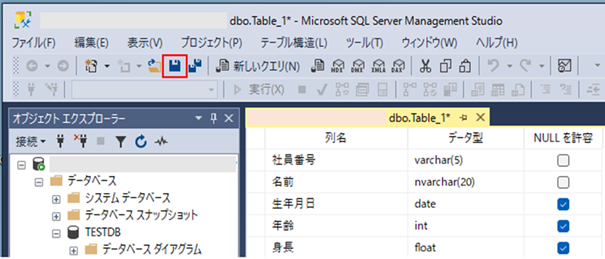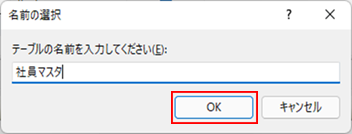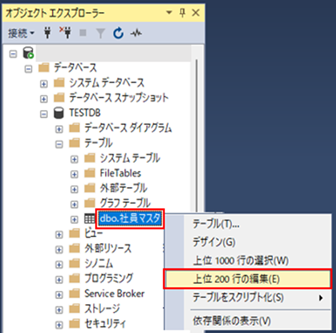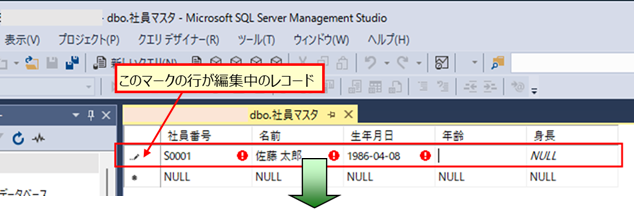|
|
|
|
|
|
|
|
|
|
|
|
�StiLL�Excel���531 �f�[�^--SQL Server 2019�K�C�h�A
-�f�[�^�x�[�X�A�e�[�u���̍쐬���@ |
|
|
|
|
|
|
|
|
|
|
|
|
�y�e�[�}�z
�����SQL Server�̃f�[�^�x�[�X��e�[�u���̍쐬���@�����Љ�܂��B |
�y���@�z
�f�[�^�x�[�X���쐬����ɂ́A �u�I�u�W�F�N�g �G�N�X�v���[���[�v ���� �u�f�[�^�x�[�X�v ���E�N���b�N���A�u�V�����f�[�^�x�[�X�v
���N���b�N���܂��B�\�����ꂽ��ʂŐݒ肵�Ă����܂��B |
�y�Q�l�z
�e�[�u�����쐬����ɂ́A �f�[�^�x�[�X�̒��� �u�e�[�u���v ���E�N���b�N���A�u�V�K�쐬�v����u�e�[�u���v ���N���b�N���܂��B�\�����ꂽ��ʂŁu�v
�A�u�f�[�^�^�v �A�uNULL�����e�v ����ݒ肵�Ă����܂��B |
|
|
|
|
|
|
|
|
|
|
|
|
|
����� SQL Server �̃f�[�^�x�[�X��e�[�u���̍쐬���@�����Љ�܂��B |
|
|
|
|
SQL Server �̃f�[�^�x�[�X���^�p�E�Ǘ�����ɂ� �uSQL Server
Management Studio�v �Ƃ��� |
|
|
�f�[�^�x�[�X�Ǘ��c�[�����g�p���܂��B |
|
|
|
|
|
|
|
|
|
|
|
|
|
|
|
|
|
|
���L�� SQL Server 2019 �� Management Studio
�̃C���X�g�[�����@���f�ڂ��Ă��܂��B |
|
|
�܂������ɂȂ��Ă��Ȃ����͈ȉ������Q�Ƃ��������B |
|
|
|
|
|
|
�yExcel���531�z�f�[�^ --
SQL Server 2019 �K�C�h�@ - �C���X�g�[�����@ |
|
|
|
|
|
|
|
|
|
|
|
|
|
|
|
�� Management Studio �Ƀ��O�C�� |
|
|
|
|
|
|
|
Windows �� �u�X�^�[�g�v ���j���[ ������
Management Studio ���N������ƁA |
|
|
|
���O�C����ʂ��\������܂��B |
|
|
|
|
|
|
|
|
|
|
|
|
|
|
|
|
|
|
|
SQL Server �C���X�g�[������
�u�����F���[�h�v ��I�����Ă����ꍇ�́A |
|
|
|
|
�Q��ނ̔F���[�h�̂��Âꂩ��I�����܂��B |
|
|
|
|
|
|
|
|
|
|
|
|
|
|
|
|
|
�@ �uWindows�F���[�h�v �Ń��O�C������ꍇ |
|
|
|
|
|
|
�u�T�[�o�[���v �ɃR���s���[�^�[������͂܂��͑I�����A�u�ڑ��v �{�^�����N���b�N���܂��B |
|
|
|
|
|
|
|
|
|
|
|
|
|
|
|
|
|
|
|
|
|
|
|
|
|
|
|
|
|
|
|
|
|
|
|
|
|
|
|
|
|
|
|
|
|
|
|
|
|
�A �uSQLServer�F���[�h�v �Ń��O�C������ꍇ |
|
|
|
|
|
|
���O�C����ʂ� �u�F�v �� �uSQLServer �F�v ��I�����܂��B |
|
|
|
|
�u���O�C���v �� SQL Server �̊Ǘ��҃��[�UID �usa�v �A |
|
|
|
|
|
�u�p�X���[�h�v �ɃC���X�g�[�����ɐݒ肵���p�X���[�h����͂��A�u�ڑ��v �{�^�����N���b�N���܂��B |
|
|
|
|
|
|
|
|
|
|
|
|
|
|
|
|
|
|
|
|
|
|
|
|
|
|
|
|
|
|
|
|
|
|
|
|
|
|
|
|
|
|
|
|
|
|
|
|
�� �f�[�^�x�[�X�̍쐬���@ |
|
|
|
|
|
|
|
|
�u�I�u�W�F�N�g �G�N�X�v���[���[�v ����
�u�f�[�^�x�[�X�v ���E�N���b�N���A�u�V�����f�[�^�x�[�X�v ���N���b�N���܂��B |
|
|
|
|
|
|
|
|
|
|
|
|
|
|
|
|
|
|
|
|
|
|
|
|
|
|
|
|
|
|
|
|
|
|
|
|
|
|
|
|
|
|
|
|
|
|
|
|
|
|
|
|
|
|
|
|
|
|
|
|
|
|
|
|
|
|
|
|
|
|
|
|
|
|
|
|
|
|
|
|
|
|
|
|
|
|
|
|
|
|
|
|
|
|
|
|
|
|
|
|
|
|
|
|
|
|
|
�u�V�����f�[�^�x�[�X�v ��ʂ��\������܂��̂�
�u�f�[�^�x�[�X���v����͂��܂��B |
|
|
|
���̍��ڂ͓��ɕύX����K�v���Ȃ�����̂܂�
�uOK�v ���N���b�N���܂��B |
|
|
|
|
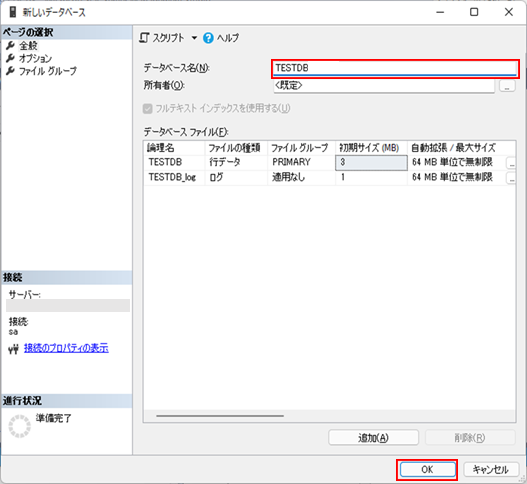
|
|
|
|
|
|
|
|
|
|
|
|
|
|
|
|
|
|
|
|
|
|
|
|
|
|
|
|
|
|
|
|
|
|
|
|
|
|
|
|
|
|
|
|
|
|
|
|
|
|
|
|
|
|
|
|
|
|
|
|
|
|
|
|
|
|
|
|
|
|
|
|
|
|
|
|
|
|
|
|
|
|
|
|
|
|
|
|
|
|
|
|
|
|
|
|
|
|
|
|
|
|
|
|
|
|
|
|
|
|
|
|
|
|
|
|
|
|
|
|
|
|
|
|
|
|
|
|
|
|
|
|
|
|
|
|
|
|
|
|
|
|
|
|
|
|
|
|
|
|
|
|
|
|
|
|
|
|
|
|
|
|
|
|
|
|
|
|
|
|
|
|
|
|
|
|
|
|
|
|
|
|
|
|
|
|
|
|
|
|
|
|
|
|
|
|
|
|
|
|
|
|
|
|
|
|
|
|
|
|
|
|
|
|
|
|
|
|
|
|
|
|
|
|
|
|
|
|
|
|
|
|
|
|
|
|
|
|
|
|
|
|
|
|
|
|
|
|
|
|
|
|
|
|
|
|
|
|
|
|
|
|
|
|
|
|
|
|
|
|
|
|
|
|
|
�uOK�v
�{�^�����N���b�N����ƁA�f�[�^�x�[�X���쐬����܂��B |
|
|
|
|
|
|
|
|
|
|
|
|
|
|
|
|
|
|
|
|
|
|
|
|
|
|
|
|
|
|
|
|
|
|
|
|
|
|
|
|
|
|
|
|
|
|
|
|
|
|
|
|
|
|
|
|
|
|
|
|
|
|
|
|
|
|
|
|
|
|
|
|
|
|
|
|
|
|
|
|
|
|
|
|
|
|
|
|
|
|
|
|
�� �e�[�u���̍쐬���@ |
|
|
|
|
|
|
|
|
�ȉ��̂悤�ȃe�[�u�����쐬�����ł��������܂��B |
|
|
|
|
|
|

|
|
|
|
|
|
|
|
|
|
|
|
|
|
|
|
|
|
|
|
|
|
|
|
|
|
|
|
|
|
|
|
|
|
|
|
|
|
|
|
|
|
|
|
|
|
|
|
|
|
|
|
|
|
|
�e���ڂ̃f�[�^�^�͈ȉ��̂悤�Ȑݒ�ɂ��܂��B |
|
|
|
|
|
|
�Ј��ԍ��Fvarchar(5) |
[�ϒ������� (5�o�C�g�܂Ŋi�[�\)] |
|
|
|
|
���O
�Fnvarchar(20) |
[Unicode�ϒ������� (20�����܂Ŋi�[�\)] |
|
|
|
���N�����Fdate |
[���t] |
|
|
|
|
|
|
|
�N��
�Fint |
[�����l] |
|
|
|
|
|
|
|
�g��
�Ffloat |
[�����l] |
|
|
|
|
|
|
|
|
|
|
|
|
|
|
|
|
|
|
�쐬�����f�[�^�x�[�X�̒��� �u�e�[�u���v
���E�N���b�N���A�u�V�K�쐬�v���� �u�e�[�u���v���N���b�N����ƁA |
|
|
�e�[�u����`����͂����ʂ��\������܂��B |
|
|
|
|
|
|
|
|
|
|
|
|
|
|
|
|
|
|
|
|
|
|
|
|
|
|
|
|
|
|
|
|
|
|
|
|
|
|
|
|
|
|
|
|
|
|
|
|
|
|
|
|
|
|
|
|
|
|
|
|
|
|
|
|
|
|
|
�u�v �A�u�f�[�^�^�v �A�uNULL�����e�v
��ݒ肵�܂��B |
|
|
|
|
|
NULL�l�������Ȃ��悤�ɂ������ꍇ��
�uNULL�����e�v �̃`�F�b�N���O���Ă��������B |
|
|
|
|
|
|
|
|
|
|
|
|
|
|
���͂��I������� �u�ۑ��v �{�^�����N���b�N���邩�A�V���[�g�J�b�g�L�[ �uCtrl + S�v �ŕۑ����Ă��������B |
|
|
|
|
|
|
|
|
|
|
|
|
|
|
|
|
|
�e�[�u��������͂����ʂ��\������܂��̂ŁA���͂� �uOK�v �{�^�����N���b�N����ƃe�[�u�����쐬����܂��B |
|
|
|
|
|
|
|
|
|
|
|
|
|
|
|
|
|
|
|
|
|
|
|
|
|
|
|
|
|
|
|
|
|
|
|
|
|
|
|
|
|
|
|
|
|
|
|
|
|
|
|
|
|
�� �쐬�����e�[�u���Ƀf�[�^����� |
|
|
|
|
|
|
|
�쐬�����e�[�u�����E�N���b�N���A�u���200�s�̕ҏW�v ���N���b�N����ƁA�f�[�^��ҏW�ł����ʂ��\������܂��B |
|
|
|
|
|
|
|
|
|
|
|
|
|
|
|
|
|
|
|
|
|
|
|
|
|
|
|
|
|
|
|
|
|
|
|
|
|
|
|
|
|
|
|
|
|
|
|
|
|
|
|
|
|
|
|
|
|
|
|
|
|
|
|
|
|
|
|
|
|
|
|
|
|
|
|
|
|
|
|
|
|
|
|
|
|
|
|
���M�}�[�N���\������Ă���s���ҏW���̃��R�[�h�ł��B |
|
|
|
|
|
|
|
|
|
|
|
|
|
|
|
|
|
�ʂ̍s�Ɉړ����铙���ă}�[�N��������ƕҏW�����f�[�^�͕ۑ�����Ă��܂��B |
|
|
|
|
|
|
|
|
|
|
|
|
|
|
|
|
|
|
|
|
|
|
|
|
�iSQL Server
�̐ݒ���e�̏ڍׂ� SQL Server �̃w���v�������m�F���������j |
|
|
|
|
|
|
|
|
|
|
|
|
|
|
|
|
|
|
|
|
Copyright(C) �A�C�G���A�C�����������@���f�]�ڂ��ւ��܂� |
|
|
|
|
|
|
|
|
|
|
|
|